3 τρόποι για να διορθώσετε τη συντόμευση Steam που δεν λειτουργεί (09.15.25)
Η συντόμευση ατμού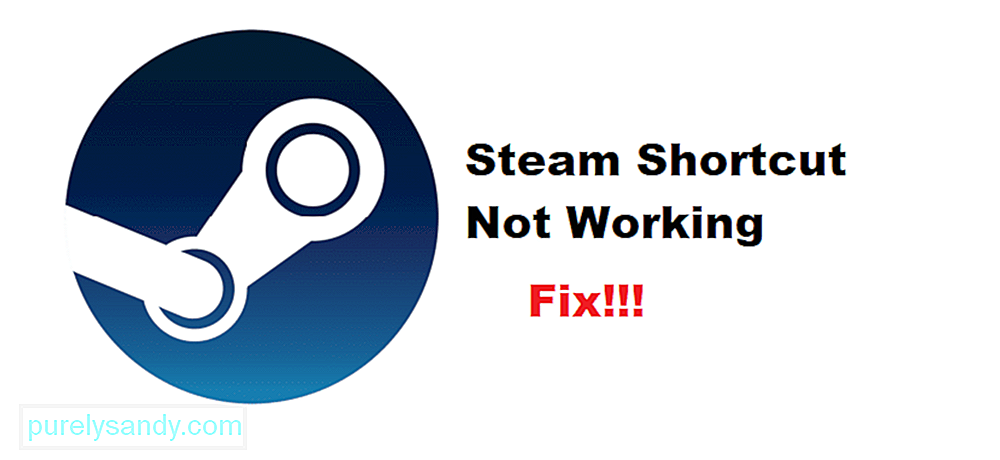 δεν λειτουργεί
δεν λειτουργεί Το Steam είναι το μεγαλύτερο διαδικτυακό κατάστημα για την αγορά όλων των mainstream παιχνιδιών στην επιφάνεια εργασίας σας. Χρησιμοποιώντας το Steam, επιτρέπεται στους παίκτες να παίζουν όλα τα είδη παιχνιδιών που έχουν διατεθεί για υπολογιστή. Αυτά περιλαμβάνουν παιχνίδια indie, καθώς και άλλα μεγάλα παιχνίδια από εκδότες όπως το EA, το Ubisoft και άλλα! Ένα από τα καλύτερα πράγματα για το Steam είναι πώς διαθέτει περιφερειακές τιμές στα παιχνίδια του. Αυτό σημαίνει ότι όλα τα παιχνίδια που αναφέρονται στο Steam θα τιμολογούνται ανάλογα με την περιοχή στην οποία ζείτε αυτήν τη στιγμή.
Πώς να διορθώσετε τη συντόμευση Steam που δεν λειτουργεί;Το Steam διαθέτει επίσης την επιλογή χρήσης συντομεύσεων για γρήγορο άνοιγμα ένα παιχνίδι. Ωστόσο, έχουμε δει πολλούς χρήστες να παραπονούνται ότι τα εικονίδια συντόμευσης δεν λειτουργούν στο Steam. Γιατί συμβαίνει αυτό μπορεί να οφείλεται σε διαφορετικούς λόγους.
Επομένως, εάν αντιμετωπίζετε αυτό το ζήτημα, θα πρέπει να εκτελέσετε βήματα αντιμετώπισης προβλημάτων. Σήμερα, θα αναφέρουμε ορισμένα βήματα για το πώς μπορείτε να διορθώσετε τη συντόμευση Steam που δεν λειτουργεί. Δείτε πώς μπορείτε να διορθώσετε αυτό το ζήτημα για πάντα.
Ένας γρήγορος και εύκολος τρόπος για να διορθώσετε αυτό το πρόβλημα είναι απλώς να συσχετίσετε ξανά όλες τις συντομεύσεις του Steam με το πρόγραμμα περιήγησής σας. Κάτι τέτοιο έχει βοηθήσει πολλούς χρήστες να είναι σε θέση να επιλύσουν το πρόβλημα. Σε περίπτωση που γνωρίζετε πώς μπορείτε να το κάνετε αυτό, δεν χρειάζεται να ανησυχείτε, καθώς είναι αρκετά εύκολο.
Το μόνο που έχετε να κάνετε είναι να μεταβείτε στον πίνακα ελέγχου της επιφάνειας εργασίας σας. Στην καρτέλα Πρόγραμμα, μεταβείτε στα προεπιλεγμένα προγράμματα. Τώρα, ορίστε την επιλογή με τίτλο "Συσχέτιση ενός τύπου αρχείου ή πρωτοκόλλου με ένα συγκεκριμένο πρόγραμμα". Απλώς βρείτε το .URL και ορίστε την επιλογή του προγράμματος περιήγησης Διαδικτύου.
Μια άλλη εύκολη λύση σε αυτό το ζήτημα είναι να δημιουργήσετε ξανά το εικονίδιο ξανά . Αρχικά, θα πρέπει να διαγράψετε την υπάρχουσα συντόμευση από την επιφάνεια εργασίας σας. Σας προτείνουμε επίσης να ελέγξετε την ακεραιότητα του παιχνιδιού. Αυτό θα επαληθεύσει και θα κατεβάσει οποιοδήποτε αρχείο που λείπει από το παιχνίδι.
Μόλις τελειώσετε, απλώς κάντε δεξί κλικ στο παιχνίδι στο οποίο θέλετε να δημιουργήσετε μια συντόμευση στη βιβλιοθήκη του Steam. Θα πρέπει να δείτε μια επιλογή που ρωτά αν θέλετε να δημιουργήσετε μια συντόμευση στην επιφάνεια εργασίας. Κάντε κλικ σε αυτό που θα σας επιτρέψει να δημιουργήσετε μια άλλη συντόμευση.
Εάν δεν φαίνεται να λειτουργεί τίποτα, αυτό που μπορείτε να κάνετε είναι να εγκαταστήσετε ξανά πλήρως το Steam . Σας συνιστούμε να καταργήσετε εντελώς το Steam από τον υπολογιστή σας. Σας προτείνουμε να επανεκκινήσετε τον υπολογιστή σας, ο οποίος θα πρέπει να διασφαλίσει την κατάργηση όλων των αρχείων. Στη συνέχεια, εγκαταστήστε την πιο πρόσφατη έκδοση του Steam στον υπολογιστή σας.
Η κατώτατη γραμμή
Εδώ είναι οι 3 τρόποι με τους οποίους μπορείτε να διορθώσετε τη συντόμευση Steam όχι εργαζόμενος. Ακολουθώντας τα θα πρέπει να σας οδηγήσει να διορθώσετε το σφάλμα.
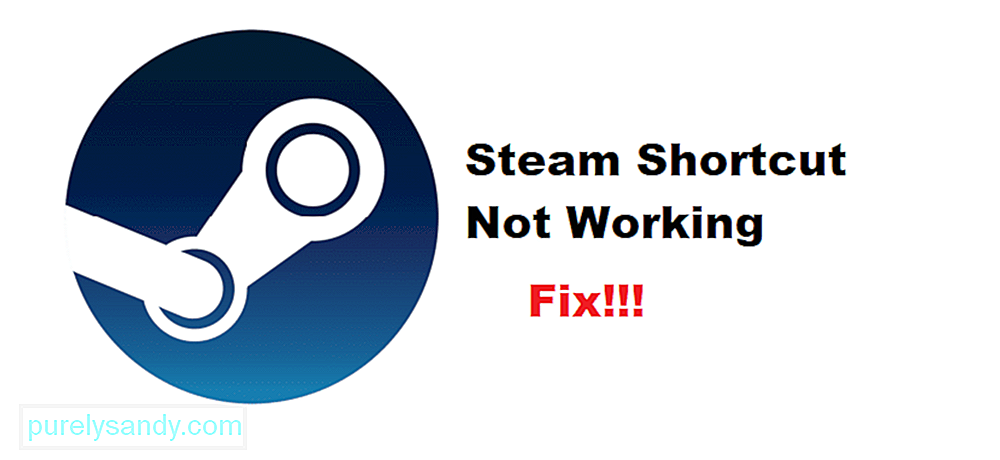
Βίντεο YouTube: 3 τρόποι για να διορθώσετε τη συντόμευση Steam που δεν λειτουργεί
09, 2025

